
Menambahkan orang dan perusahaan ke Kontak di Mac
Tambahkan orang dan perusahaan ke daftar kontak, dengan informasi seperti alamat, nomor telepon, atau alamat email mereka. Anda bahkan dapat menyertakan ulang tahun, catatan, dan gambar.
Kiat: Anda dapat mengimpor kontak dari file, atau menambahkannya dari app lain—misal, menambahkan kontak dari email yang Anda terima.
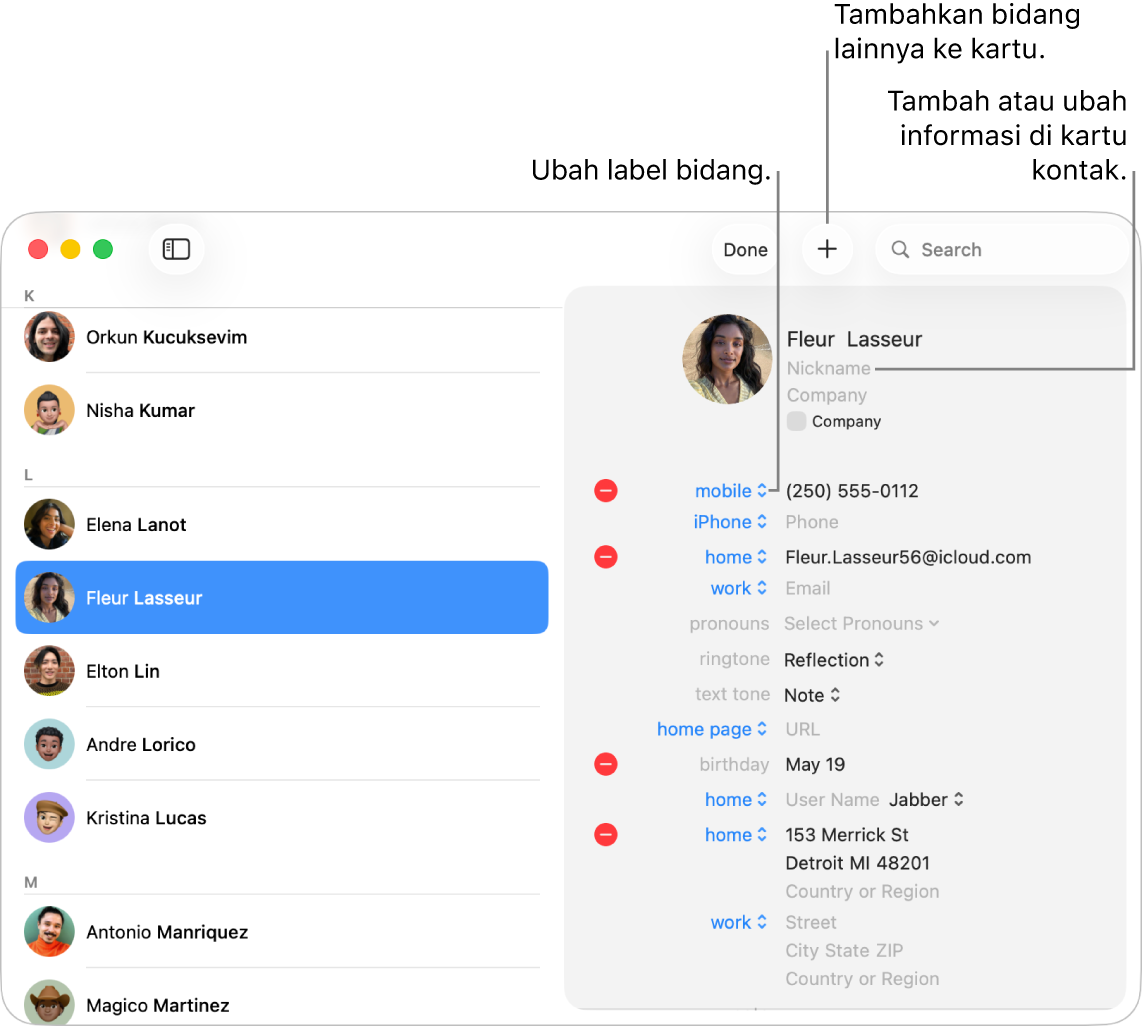
Catatan: Jika Anda menggunakan lebih dari satu akun di Kontak, kontak baru akan ditambahkan ke akun default yang Anda pilih di pengaturan Umum Kontak.
Buka app Kontak
 di Mac Anda.
di Mac Anda.Klik
 di bagian atas jendela, lalu pilih Kontak Baru.
di bagian atas jendela, lalu pilih Kontak Baru.Untuk memasukkan informasi kontak, klik teks abu-abu di samping label bidang.
Anda tidak perlu mengisi semua bidang—bidang kosong tidak muncul di kartu kontak.
Menambahkan perusahaan: Klik kotak centang Perusahaan. Anda dapat memasukkan orang yang dapat dihubungi di perusahaan dalam bidang nama Depan atau nama Belakang di bawah bidang nama Perusahaan.
Menambahkan nomor telepon internasional: Masukkan tanda plus (+), kode negara, dan nomor telepon.
Kiat: Jika Anda sering bepergian ke negara atau wilayah lain, permudah untuk memanggil keluarga dan teman Anda di rumah dengan menambahkan tanda tambah (+) serta kode negara Anda ke nomor telepon mereka di Kontak.
Menyertakan ekstensi nomor telepon: Setelah nomor telepon, masukkan titik koma (;), lalu nomor ekstensi.
Menambahkan kata ganti: Klik menu pop-up Pilih Kata Ganti, lalu pilih Sesuaikan. Klik menu pop-up Bahasa dan pilih opsi, masukkan kata ganti kontak di setiap bidang, lalu klik Tambah Kata Ganti.
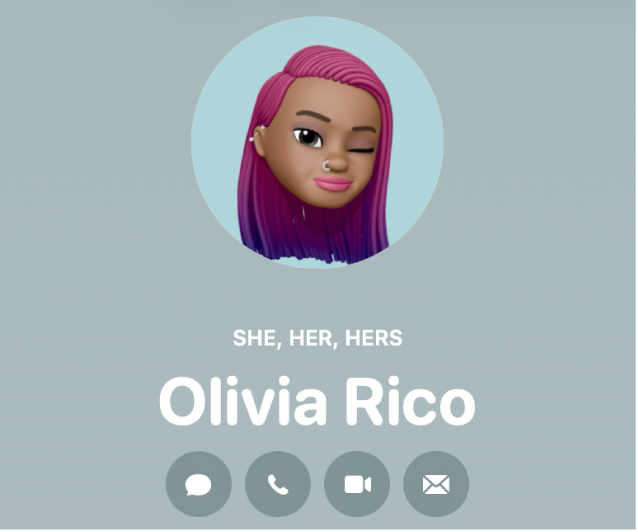
Catatan: Saat Anda membagikan informasi kontak Anda melalui Kontak, kata ganti Anda tidak dibagikan secara default. Saat Anda membagikan informasi kontak orang lain, kata ganti mereka tidak pernah dibagikan.
Untuk menambahkan gambar, klik lingkaran di samping nama kontak.
Klik Selesai untuk menyimpan perubahan.
Catatan: Jika Anda menggunakan akun Exchange, kartu kontak tersebut hanya dapat menyertakan tiga alamat email, dan terdapat batas jumlah nomor telepon, nama, alamat pesan, dan alamat jalan.
Saat Anda masuk ke Akun Apple yang sama di setiap perangkat Anda dan menyalakan Kontak di pengaturan iCloud, kontak Anda akan tersedia di semua perangkat Anda, dan perubahan yang Anda buat ke kontak di satu perangkat akan muncul di perangkat lainnya.